Crear un sitio web estático con la salida de compilación alojada en un bucket de S3
Puede deshabilitar el cifrado de los artefactos en una compilación, por ejemplo, para publicar artefactos en una ubicación configurada para alojar un sitio web. (Los artefactos cifrados no se pueden publicar). En este ejemplo, se muestra cómo utilizar los webhooks para desencadenar una compilación y publicar sus artefactos en un bucket de S3 configurado como un sitio web.
-
Siga las instrucciones de configuración para sitio web estático si quiere configurar un bucket de S3 para que funcione como un sitio web.
Abra la consola de AWS CodeBuild en https://console.aws.amazon.com/codesuite/codebuild/home
. Si se muestra una página de información de CodeBuild, elija Crear proyecto de compilación. De lo contrario, en el panel de navegación, expanda Compilar, elija Proyectos de compilación y, a continuación, elija Crear proyecto de compilación.
En Project name (Nombre de proyecto), escriba un nombre para este proyecto de compilación. Los nombres de los proyectos de compilación debe ser únicos en cada cuenta de AWS. También puede introducir una descripción opcional del proyecto de compilación para ayudar a otros usuarios a entender para qué se utiliza el proyecto.
-
En Source (Código fuente), para Source provider (Proveedor de código fuente), elija GitHub. Siga las instrucciones para conectarse (o volver a conectarse) a GitHub y, a continuación, elija Authorize (Autorizar).
En Webhook, seleccione Rebuild every time a code change is pushed to this repository (Volver a compilar cada vez que un cambio de código se inserte en el repositorio). Solo puede seleccionar esta casilla de verificación si eligió Use a repository in my account (Usar un repositorio de mi cuenta).
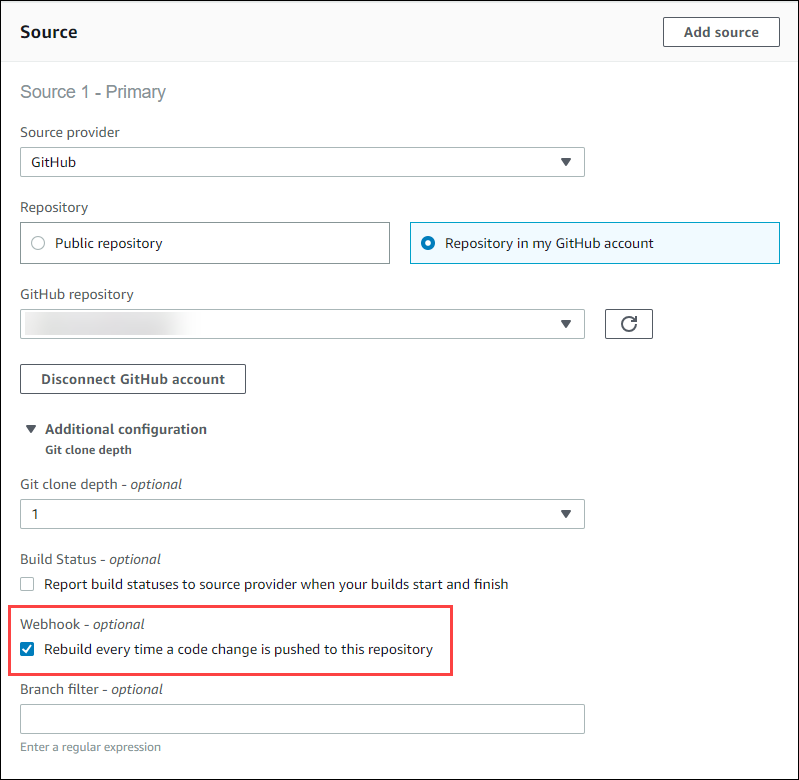
En Environment (Entorno):
En Environment image (Imagen del entorno), realice alguna de las siguientes operaciones:
-
Para usar una imagen de Docker administrada por AWS CodeBuild, elija Managed image (Imagen administrada) y después elija una opción en Operating system (Sistema operativo), Runtime (Tiempo de ejecución), Image (Imagen) e Image version (Versión de imagen). Realice una selección en Environment type (Tipo de entorno) si está disponible.
-
Para usar otra imagen de Docker, elija Custom image (Imagen personalizada). En Tipo de entorno, elija ARM, Linux, GPU de Linux o Windows. Si elige Otro registro, en URL de registro externo, introduzca el nombre y etiqueta de la imagen de Docker en Docker Hub, usando el formato
docker repository/docker image name -
Para usar una imagen de Docker privada, elija Imagen personalizada. En Tipo de entorno, elija ARM, Linux, GPU de Linux o Windows. En Image registry (Registro de imagen), elija Other registry (Otro registro) y, a continuación, introduzca el ARN de las credenciales para su imagen de Docker privada. Es necesario crear las credenciales con Secrets Manager. Para obtener más información, consulte AWS Secrets Manager en la Guía del usuario de AWS Secrets Manager.
-
En Service role (Rol de servicio), realice una de las operaciones siguientes:
-
Si no tiene un rol de servicio de CodeBuild, elija Nuevo rol de servicio. Escriba un nombre para el nuevo rol en el campo Role Name.
-
Si tiene un rol de servicio de CodeBuild, elija Rol de servicio existente. En ARN de rol, seleccione el rol de servicio.
nota
Si utiliza la consola para crear o actualizar un proyecto de compilación, puede crear un rol de servicio de CodeBuild al mismo tiempo. De forma predeterminada, el rol funciona solamente con ese proyecto de compilación. Si utiliza la consola para asociar este rol de servicio a otro proyecto de compilación, el rol se actualizará para que funcione con el otro proyecto de compilación. Un rol de servicio puede funcionar con hasta diez proyectos de compilación.
-
En Archivo de especificación de compilación, realice alguna de las operaciones siguientes:
-
Seleccione Usar un archivo de especificaciones de compilación para utilizar el archivo buyildspec.yml que figura en el directorio raíz del código fuente.
-
Elija Insertar comandos de compilación para usar la consola para insertar comandos de compilación.
Para obtener más información, consulte la Referencia de la especificación de compilación.
-
-
En Artefactos, en Tipo, elija Amazon S3 para almacenar la salida de la compilación en un bucket de S3.
-
En Bucket name (Nombre del bucket), elija el nombre del bucket de S3 que ha configurado para que funcione como un sitio web en el paso 1.
-
Si eligió Insert build commands (Insertar comandos de compilación) en Environment: How to build (Entorno: cómo compilar), escriba las ubicaciones de los archivos de la compilación que desea incluir en el bucket de salida en Output files (Archivos de salida). Si tiene varias ubicaciones, utilice una coma para separarlas (por ejemplo,
appspec.yml, target/my-app.jar). Para obtener más información, consulte Artifacts reference-key in the buildspec file. -
Seleccione Disable artifacts encryption (Deshabilitar cifrado de artefactos).
-
Expanda Additional configuration (Configuración adicional) y elija las opciones que correspondan.
-
Elija Crear el proyecto de compilación. En la página del proyecto de compilación, en Build history (Historial de compilaciones), elija Start build (Comenzar compilación) para ejecutar la compilación.
-
(Opcional) Siga las instrucciones de Ejemplo: Aumento de la velocidad del sitio web con Amazon CloudFront en la Guía del desarrollador de Amazon S3.